Routing-Konfiguration auf RV215W
Ziel
Der RV215W kann entweder als Gateway oder Router eingesetzt werden. Der Gateway-Modus wird verwendet, wenn das Gerät das Netzwerk mit dem Internet verbindet. Der Router-Modus wird verwendet, wenn sich das Gerät in einem Netzwerk mit anderen Routern befindet. Der RV215W kann dynamisches Routing über das Routing Information Protocol (RIP) durchführen. RIP ist ein Interior Gateway Protocol (IGP), mit dem Router Routing-Informationen automatisch mit anderen Routern austauschen können. Außerdem können Router Routing-Tabellen anpassen und an Netzwerkänderungen anpassen. RIPv2 ist eine Erweiterung von RIPv1. RIPv2 ist ein klassenloses Protokoll, während RIPv1 ein klassisches Protokoll ist. RIPv2 verfügt über eine Kennwortauthentifizierung, während RIPv1 über keine Kennwortauthentifizierung verfügt. RIPv2 verwendet Multicast für seine Routing-Updates, während RIPv1 Broadcast verwendet.
In diesem Artikel wird erläutert, wie Sie die Routing-Parameter auf der RV215W konfigurieren.
Anwendbare Geräte
RV215W
Softwareversion
· 1.1.0.5
Routing-Konfiguration
Schritt 1: Melden Sie sich beim Webkonfigurationsprogramm an, und wählen Sie Networking > Routing aus. Die Seite Routing wird geöffnet:

Betriebsmodus

Schritt 1: Klicken Sie im Feld Operating Mode (Betriebsmodus) auf das Optionsfeld für den gewünschten Betriebsmodus.
· Gateway - Legt das Gerät so fest, dass es wie ein Gateway agiert.
· Router - Legt das Gerät so fest, dass es wie ein Router agiert.
Schritt 2: Klicken Sie auf Speichern.
Dynamisches Routing

Schritt 1: Aktivieren Sie Aktivieren im RIP-Feld, um RIP auf dem Gerät zu aktivieren.
Schritt 2: Klicken Sie auf das Optionsfeld für die gewünschte RIP-Paketversion, die vom Gerät im Feld RIP Send Packet Version (RIP-Paketversion senden) gesendet werden soll. Die Version von RIP, die zum Senden von Routing-Updates an andere Router verwendet wird, hängt von der Konfiguration der anderen Router ab.
Schritt 3: Klicken Sie auf das Optionsfeld für die gewünschte RIP-Paketversion, die auf dem Gerät im Feld RIP Recv Packet Version (RIP-Version) empfangen werden soll.
Hinweis: RIPv2 ist abwärtskompatibel mit RIPv1.
Schritt 4: Klicken Sie auf Speichern.
Statisches Routing
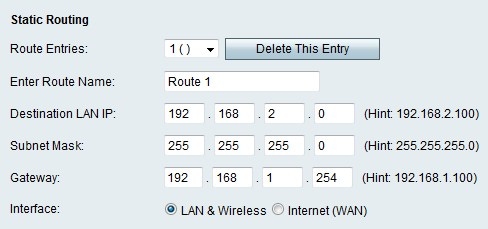
Schritt 1: Wählen Sie aus der Dropdown-Liste Routeneinträge eine Route aus, die konfiguriert werden soll.
Schritt 2: Geben Sie im Feld Routenname eingeben einen Namen für die Route ein.
Schritt 3: Geben Sie die IP-Adresse des Ziel-LAN im Feld Ziel-LAN-IP ein.
Schritt 4: Geben Sie die Subnetzmaske des Zielnetzwerks im Feld Subnetzmaske ein.
Schritt 5: Geben Sie im Feld Gateway die IP-Adresse des für die angegebene Route verwendeten Gateways ein.
Schritt 6: Klicken Sie auf das Optionsfeld für die gewünschte Schnittstelle, an die Pakete für diese Route gesendet werden.
· LAN & Wireless - Leitet Pakete an das LAN und die Wireless-Netzwerke weiter.
· Internet (WAN) - Leitet Pakete an das Internet (WAN) weiter.
Schritt 7: Klicken Sie auf Speichern.
 Feedback
Feedback